와 Timely 계정을 사용하면 이벤트 제출 이메일 템플릿과 메시지를 맞춤 설정할 수 있습니다. 이렇게 하면 이벤트 제출자가 캘린더에 이벤트를 제출할 때 제출 상태에 대한 개인화된 이메일 알림을 받게 됩니다. 이 게시물에서는 이벤트 제출 이메일 템플릿을 사용자 정의하는 데 필요한 모든 단계를 배우게 됩니다.
1. 이벤트 제출 이벤트 이메일 템플릿
다른 사람이 주최한 이벤트를 홍보하는 경우 이벤트 제출 양식 너의 ~에게 웹사이트 이벤트 캘린더. 이 작업을 더 쉽고 직관적으로 만들기 위해 우리는 "커뮤니티 이벤트"에 대한 특정 메뉴를 만들었습니다. Timely 이벤트 플랫폼. 이 새로운 메뉴에서는 양식 필드, 자동화, 제출 수수료, 이메일 템플릿을 포함한 모든 이벤트 제출 설정을 관리할 수 있습니다.
이벤트 제출과 관련하여 현재 8가지 유형의 메시지가 있습니다. 이벤트 관리 소프트웨어 사용자 및 제출자에게 자동으로 보냅니다.
- 이벤트 제출 이메일 템플릿 – 이벤트 관련 알림
- 제출 승인됨
- 제출 거부됨
- 제출 확인
- 새로운 이벤트 제출 알림(내부)
- 이벤트 제출자 이메일 템플릿 – 사용자 수락/거부
- 신규 제출자 요청 알림(내부)
- 제출자 승인됨
- 제출자 거부됨
- 제출자 ID 확인
구독 계획에 이메일 사용자 정의가 포함된 경우 이메일 템플릿을 모두 사용자 정의할 수 있습니다. 방법을 알아보려면 계속해서 읽어보세요.
2. 이메일 템플릿을 사용자 정의하는 방법
표준 이벤트 제출 이메일 템플릿을 사용자 정의하려면 아래 단계를 따르십시오.
- . Timely 계기반;
- 왼쪽 메뉴에서 커뮤니티 이벤트를 클릭하세요.
- 하위 메뉴에서 템플릿을 클릭합니다.
- 사용 가능한 모든 이벤트 제출 이메일 템플릿이 표시됩니다.
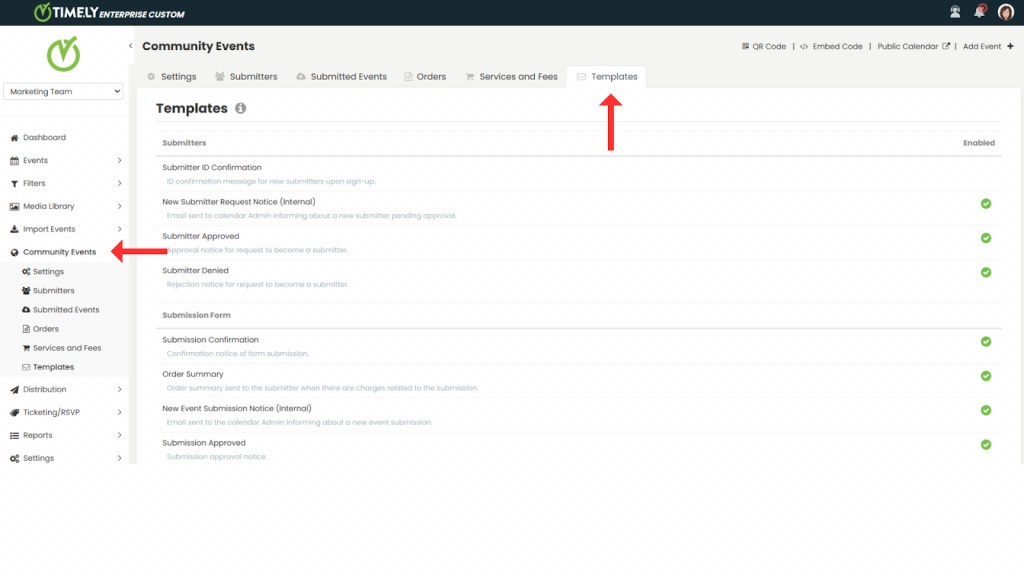
- 사용자 정의하려는 이메일 템플릿 위에 마우스를 올려놓고 '수정'을 클릭하세요.
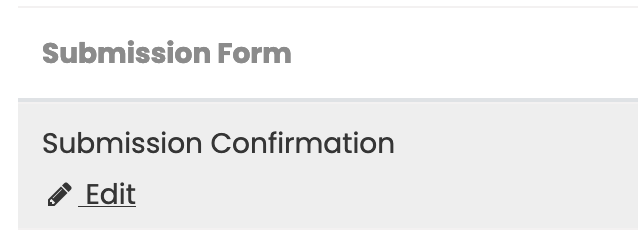
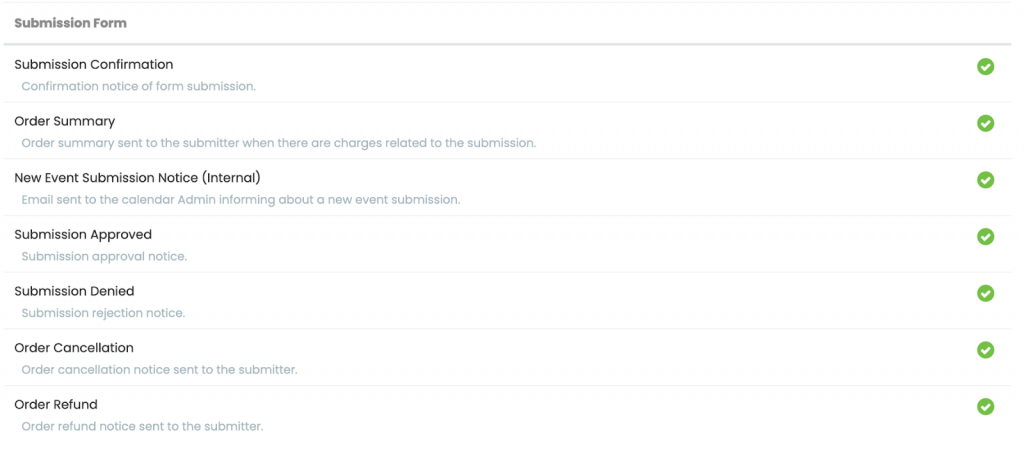
템플릿을 편집할 수 있는 새 페이지가 표시됩니다. 편집/변경할 수 있는 항목은 다음과 같습니다.
- 이메일 제목
- 헤더
- 신체
- 바닥 글
필드를 편집하려면 제목 아래의 상자를 클릭하고 입력을 시작하세요.
2.1 이메일 템플릿에서 동적 필드 사용
자신만의 표현을 사용하여 템플릿을 만들고 싶다면 메시지를 최대한 개인화하는 것이 좋습니다. 추가하면 그렇게 할 수 있습니다. 동적 필드 이벤트 제출 이메일 템플릿에 추가하세요.
동적 필드는 다음에서 직접 정보를 가져오는 기능입니다. Timely'의 데이터베이스에서 이메일 템플릿을 자동으로 채웁니다. 이렇게 하면 한 번에 한 개의 이메일만 입력하지 않고도 모든 이메일을 한 번에 개인화할 수 있습니다.
이메일 템플릿을 편집하는 동안 관련 동적 필드를 추가할 수 있습니다. 화면 오른쪽 상단에 동적 필드를 삽입하는 옵션이 표시됩니다. 이 기능을 클릭하고 드롭다운 메뉴에서 해당 필드를 선택하기만 하면 됩니다. 그러면 선택한 동적 필드가 자동으로 추가됩니다.
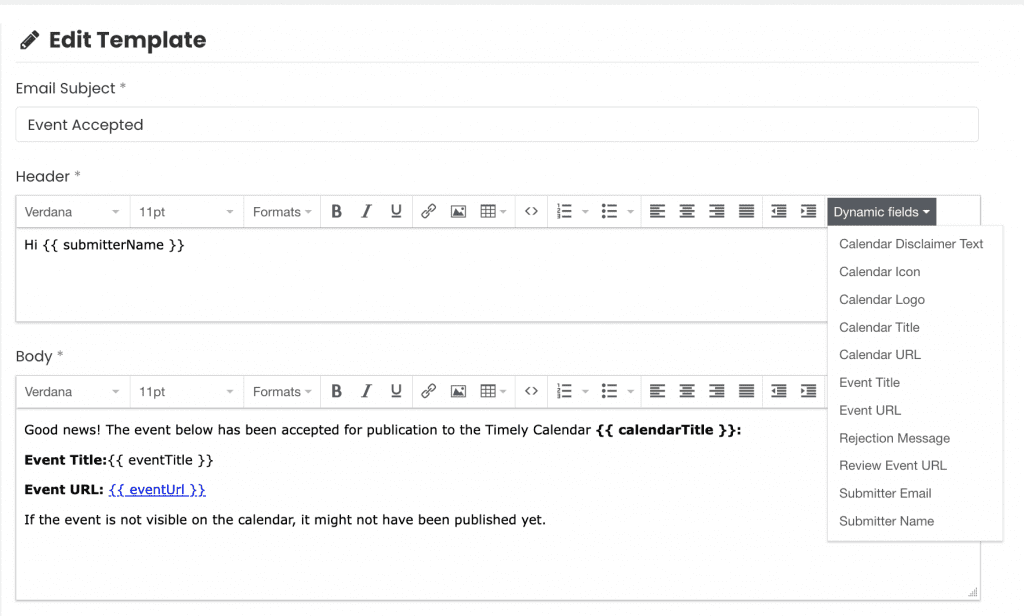
2.2 이메일 제목
이메일 제목은 사람들이 이메일을 받을 때 가장 먼저 보게 되는 내용입니다.
참고 : 이것은 동적 필드가 작동하지 않는 유일한 장소입니다. 거기에 추가하려고 하지 마세요.
2.3 헤더
이메일 헤더는 이메일을 받는 사람에게 보내는 인사말입니다. 동적 필드를 사용하고 유용하다고 생각되는 이름과 기타 정보로 이를 개인화할 수 있습니다.
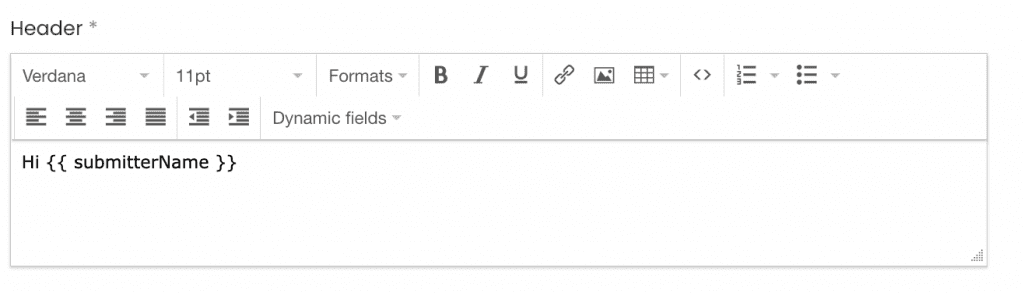
2.4 몸
이메일 본문은 제출자나 사용자가 받게 될 주요 메시지입니다. 시스템에는 이미 표준 메시지가 제공되지만 원하는 대로 편집할 수 있습니다.
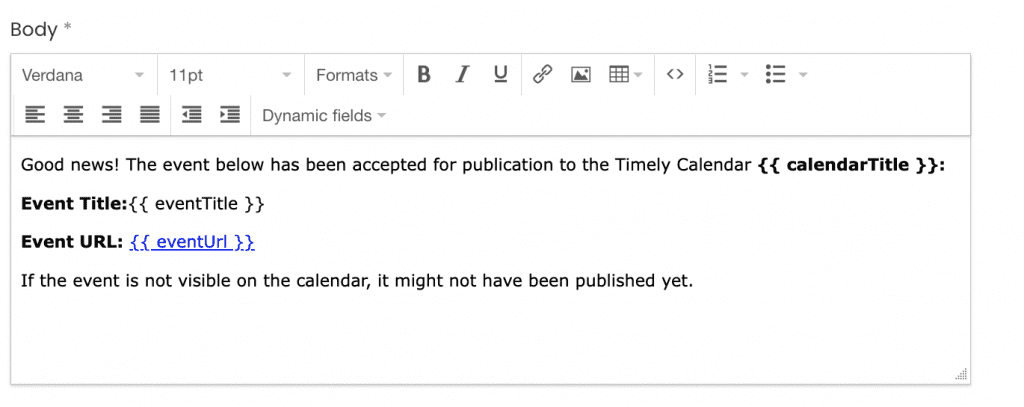
2.5 바닥 글
또한 이메일의 바닥글을 편집할 수도 있습니다. 바닥글은 당신의 작별 인사입니다. 이름, 팀 정보, 회사 로고 등 원하는 내용을 추가할 수 있습니다.

2.6 미리보기, 저장, 취소 또는 기본값 복원
모든 이메일 섹션을 편집한 후에는 이메일을 미리 볼 수 있는 옵션이 제공됩니다. 사람들이 받은편지함에서 해당 내용을 어떻게 볼 수 있는지 확인하려면 이메일 주소를 추가하고 '미리보기 보내기'를 클릭하세요.
모든 것이 좋아 보인다면 새 이벤트 제출 이메일 템플릿을 저장하기만 하면 됩니다. 최종 결과가 마음에 들지 않으면 "기본값 복원"을 클릭하여 표준 템플릿으로 돌아갑니다.
추가 도움이 필요하십니까?
추가 지침과 지원을 받으려면 당사를 방문하십시오. 지원 센터. 문의사항이 있거나 도움이 필요한 경우 주저하지 말고 지원 티켓을 열어 고객 성공 팀에 문의하세요. Timely 계정의 대시보드.
구현 및 사용에 있어 추가 지원이 필요한 경우 Timely 이벤트 관리 시스템, 기꺼이 도와드리겠습니다. 모든 것을 탐색하세요 전문적인 서비스 우리는 당신에게 제안할 수 있습니다. 우리와 연락 .